软件介绍
StrokesPlus是一款非常好用的鼠标手势软件,它可以帮助用户为鼠标设置各种快捷功能,之后只需滑动或点击鼠标,即可完成各种复杂的操作,从而提高电脑使用效率。StrokesPlus使用起来很方便,而且功能也是免费的,感兴趣的用户快来下载吧。
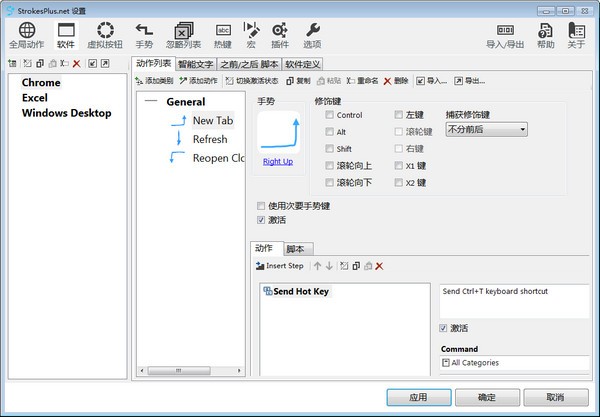
StrokesPlus特色功能
多个笔划按钮
StrokesPlus.net支持额外的笔触按钮,因此您可以根据按下的笔触按钮进行不同的操作。
手势提示
自定义提示弹出窗口的字体,颜色,位置等。当前手势的实时分析显示绘制时将执行的操作。
强大的脚本引擎
使用 Microsoft ClearScript 和 Chrome V8 JavaScript 引擎,StrokesPlus.net 可以访问方便的内置函数,并可以访问 Microsoft .NET Framework。
触控和笔支持
创建自定义浮动器以放置可以执行脚本的任何位置,或充当固定键。浮动器可以使用手指或笔快速访问触发操作。
文字扩展
创建全局或特定于应用程序的文本扩展标记,以通常插入常用文本,RTF 或 HTML 片段。
手势地区
定义全局或应用程序级别区域,以对屏幕的不同区域中的同一区域执行不同的操作。
热键和宏
记录鼠标和键盘输入以创建可从操作调用的自定义宏。创建自定义热键以在不使用鼠标的情况下执行脚本。
插件支持
通过构建 .NET 类库 DLL 并将其放在 Plug-Ins 文件夹中来扩展 StrokesPlus.net 来创建自己的插件。
忽略应用程序
定义控件,窗口或整个应用程序,StrokesPlus.net 应该完全忽略它们。
脚本帮助
对示例的描述性帮助解释了可用的内置函数以及如何使用它们。
粒度配置
控制 Strokes Plus.net 内部的每个方面以及确切地执行操作的事件和条件。
导入/导出
您可以导入或导出单个操作,应用程序或选择并准确选择所需内容。
StrokesPlus使用教程
双击运行后,StrokesPlus会在桌面的右下角任务栏生成软件图标。用鼠标右键点击后就能看到它的快捷设置项目,注意看最上面的几个选项,在这里需根据个人喜欢,设定好用鼠标哪个按键激活手势命令,小编建议大家用默认的鼠标右键(也就是按住鼠标右键滑动鼠标,如果使用鼠标左键的话,很容易变成拖拽图标或拉伸窗口)。
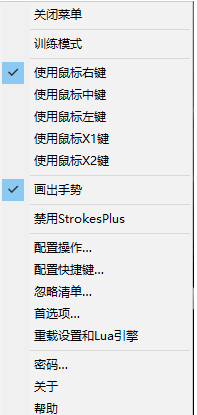
而我们首先要做的就是进入“配置操作”中,了解它自带的全局手势,并设置属于自己的手势操作。唉,不得不吐槽,耿直的老外在中文汉化上还是不够到位,一些他们认为我们应该了解或者能看懂的基础Windows名词还是标准的English!
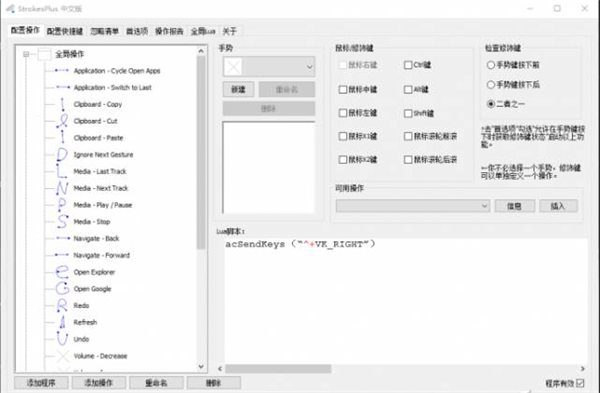
在这个界面,大家要是觉得哪些手势容易出现误操作,或者画起来太难,可以在点击“新建”,制作符合自己的需求的新手势,默认+自定义一同使用的话,是能有效提高识别率的哦。
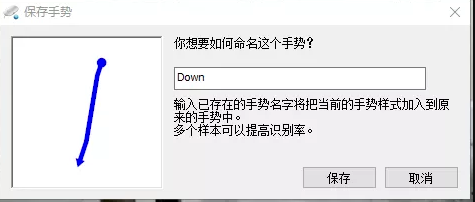
以上其实都不是重点,重点是我们需要用它来控制除Windows之外的应用程序,解放大家的手腕。点击界面的左下角“添加程序”按钮,在点击左下角的“添加程序”按钮,在弹出的界面中输入准备添加的应用程序的名称,如:“wangyi”(仅支持英文和数字),并点击“确定”按钮确认。
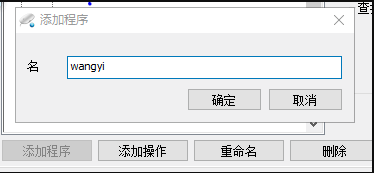
在左侧列表选中刚才添加的应用程序(wangyi),然后拖动“查找窗口”下面的图标到“网易云音乐”窗口(一定是显示了界面的软件窗口,不能是软件快捷图标),StrokesPlus将自动获取有关该程序的信息,并删除“查找窗口”上面所有文本框中的数据,完全不需要大家手动一个一个输入相关信息。
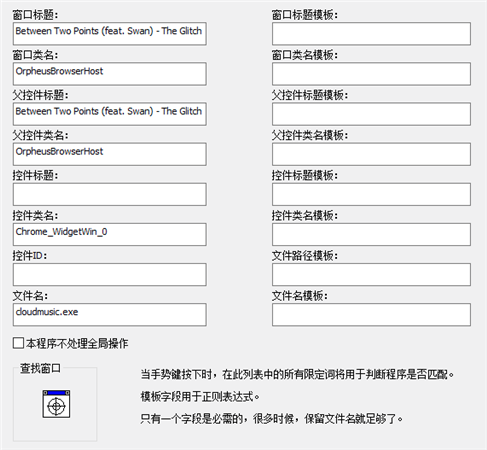
同样需要在左侧列表选中新建的应用程序(wangyi),接着点击“添加操作”添加鼠标动作,并在弹出的窗口中,为该动作起一个合适的名字,如:next song(下一首歌),再点击"确定"按钮确认。
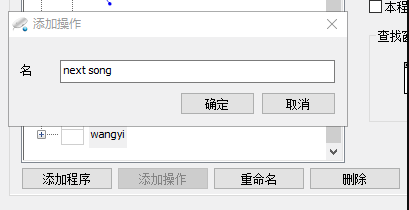
之后选中刚才添加的动作(next song),然后在"手势"下拉列表中选择一个已有的鼠标动作(当然也可以点击"新建"按钮来录制新的动作)。
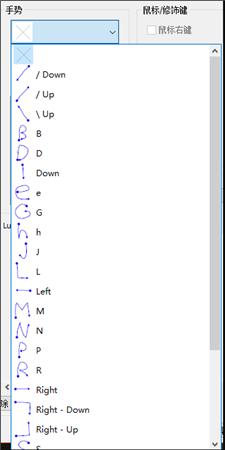
在"Lua 脚本"下面的文本区域输入已替换为为StrokesPlus代码的下一首键盘快捷键命令:acSendKeys(“^VK_RIGHT”)。
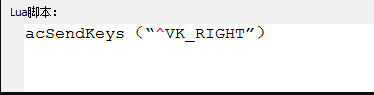
这里稍微为大家讲解一下,StrokesPlus键盘按键表示代码:其中"+"表示Shift键,“^”表示Ctrl键,"%"则表示Alt键,“@”代表Win徽标键,键盘上的字母用小写表示。如键盘快捷键为“Ctrl+Shift+T”,那么表示为StrokesPlus命令则是:“^+t”。如果按键由一个字符组成,则可以直接使用该字符,如:按键A(或者a),可以直接用小写a表示,但是多个字符表示的按键则需要使用花括号{}将它们括起来,如果按键Tab则要用{TAB}表示。网易云音乐默认的“下一首”快捷键是”Ctrl+Right“,根据StrokesPlus的代码表就用“^VK_RIGHT”表示,再加上“acSendKeys”的固定格式就形成了acSendKeys(“^VK_RIGHT”)这个最终替换。更多StrokesPlus键盘按键表示代码翻阅http://www.strokesplus.com/help/#acSendKeysUsage即可。
经过设置之后,当我们使用网易云音乐听歌时,就可以用之前设定好的鼠标手势进行操作了。虽然前期可能会花费一些时间,但这可是一劳永逸的事情哦。设定好的脚本都是可以保存出来,随身携带的(你要是懒到一定程度,也可以在网络中直接搜索他人制作好的脚本文件,导入到StrokesPlus中直接使用)。
- 精选留言 来自湖北襄阳电信用户 发表于: 2023-11-14
- 算不上是最稳定,最快的,但绝对是最特别的
- 精选留言 来自广西河池联通用户 发表于: 2023-12-25
- 这个版本不错,用着很棒
- 精选留言 来自湖南邵阳联通用户 发表于: 2023-5-28
- 太好用了,好用的都要爆了。
- 精选留言 来自黑龙江七台河联通用户 发表于: 2023-12-6
- 赞一个,没得说
- 精选留言 来自山东潍坊移动用户 发表于: 2023-6-2
- 折腾了很久终于安装成功了,非常实用


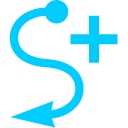
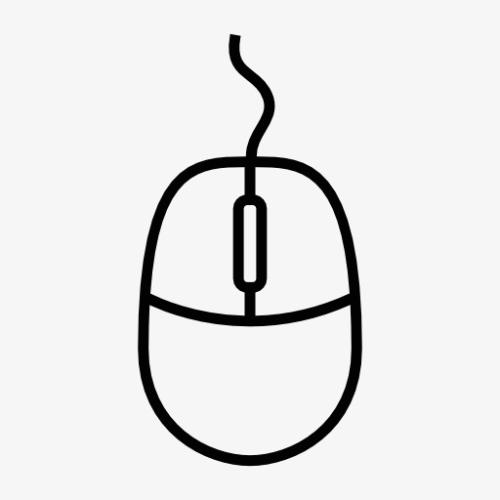
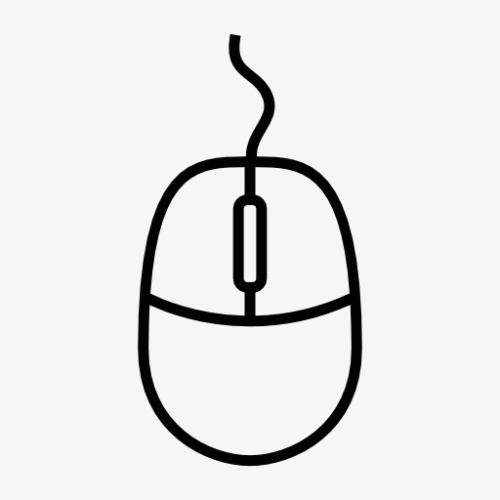










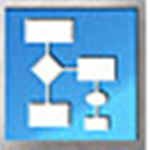

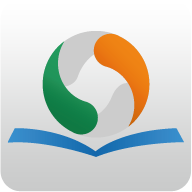
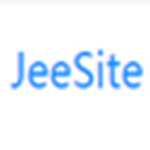












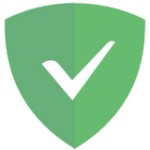









 浙公网安备 33038202002266号
浙公网安备 33038202002266号